当我们需要在远程计算机上进行一系列操作,比如优化计算机、操作文件数据等时,我们就可以使用系统的远程桌面连接。然而,一些计算机的一些普通用户操作软件工具和程序。
远程桌面是指网络上的客户端对服务器的远程控制。一般来说,内网上有很多应用程序。在Win10系统中,还有远程桌面的功能。那么win10操作如何设置远程桌面连接进行操作呢?下面,小编就给大家讲解一下win10如何设置远程桌面连接。
关于win10怎么设置远程桌面连接短信
右键单击“此电脑”并选择“属性”。
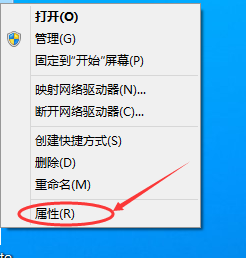 win10(图1)
win10(图1)
单击左侧的“远程设置”。
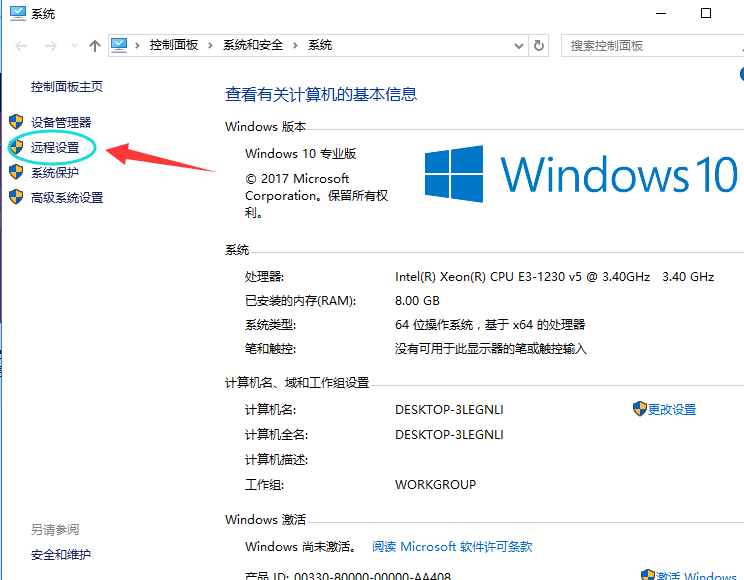 win10(图2)
win10(图2)
勾选“远程协助”下的“允许远程协助连接到这台计算机”选项,这样这台计算机的远程桌面就允许远程连接到该计算机。
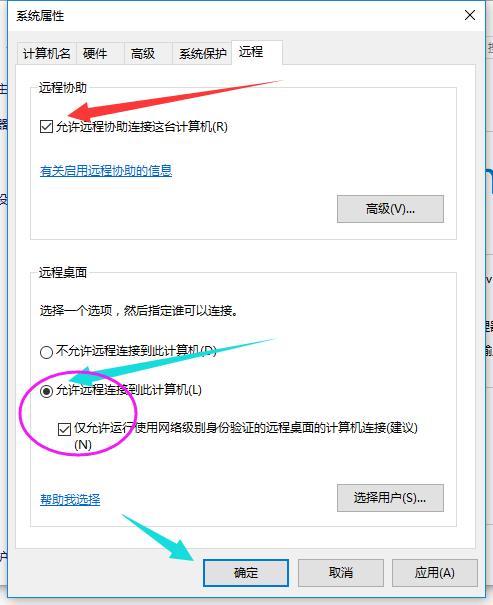 win10(图3)
win10(图3)
点击“选择用户”
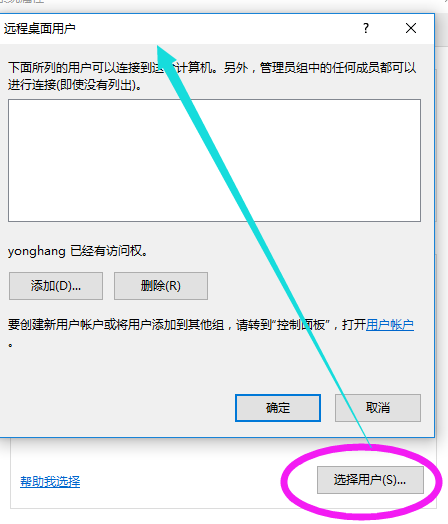 win10(图4)
win10(图4)
弹出新窗口,点击“添加”添加远程连接用户。
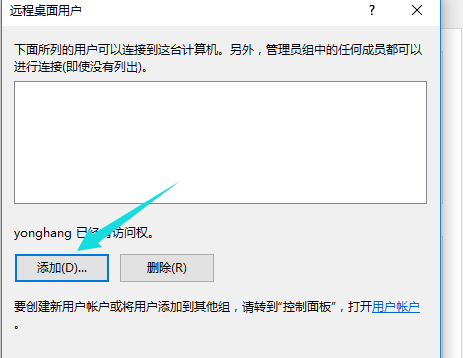 win10(图5)
win10(图5)
在用户选择窗口中添加您想要的用户,只有成功添加的用户才有权远程访问您的计算机。
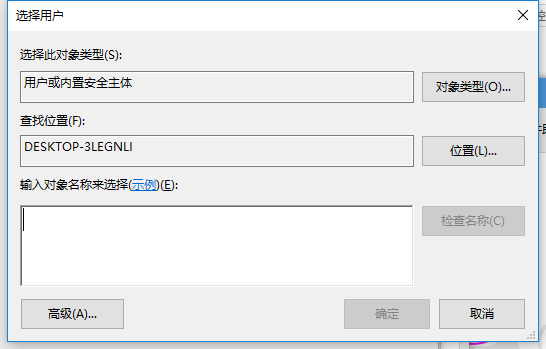 win10(图6)
win10(图6)
以上就是win10中如何设置远程桌面连接的操作步骤。更多精彩教程可参见“一键重装系统”官网。
分享到: